- Darbs ar komandu lokālā tīklā ir ļoti ātra sadarbības metode.
- Problēmas var rasties, kad Windows pieprasa jūsu tīkla akreditācijas datus, bet tos neatpazīs.
- Mums ir lieliski Sistēmas kļūdu centrs ar pieejamo informāciju, kas palīdzēs jums izkļūt sarežģītās situācijās.
- The Komandas darba sadaļa piedāvā idejas par sadarbības programmatūras izmantošanu jūsu interesēs.

- Lejupielādējiet Restoro datoru labošanas rīku kas nāk ar patentēto tehnoloģiju (patents pieejams šeit).
- Klikšķis Sāciet skenēšanu lai atrastu Windows problēmas, kas varētu radīt problēmas ar datoru.
- Klikšķis Labot visu lai novērstu problēmas, kas ietekmē datora drošību un veiktspēju
- Restoro ir lejupielādējis 0 lasītāji šomēnes.
Ja jums ir vietējais tīkls, jūs, iespējams, koplietojat failus starp datoriem. Lai pasargātu datoru no nesankcionētas piekļuves, Windows 10 izmanto tīkla akreditācijas datus.
Šī ir pienācīga aizsardzība, taču vairāki lietotāji ziņoja par dažām problēmām, kad viņiem tika lūgts ievadīt tīkla akreditācijas datus sistēmā Windows 10.
Ievadiet tīkla akreditācijas datus ziņojums var parādīties, mēģinot piekļūt koplietotajiem diskiem vai direktorijiem, un tas neļauj piekļūt jūsu failiem.
Lietotāji ziņoja par šādām līdzīgām problēmām:
- Ievadiet tīkla akreditācijas datus, un lietotājvārds vai parole nav pareiza
- Ievadiet tīkla akreditācijas datus Windows 8, 7
-
Windows 10 tīkla akreditācijas dati nav pareizi
- Lai novērstu šo problēmu, iespējams, būs jāmaina drošības politikas.
-
Ievadiet tīkla akreditācijas datus / piekļuve tiek liegta
- Lai novērstu šo problēmu, mēģiniet atspējot dažus pakalpojumus un pārbaudiet, vai tas palīdz.
-
Tīkla akreditācijas dati, kas prasa paroli
- Ja jums tiek jautāts par tīkla akreditācijas datiem, problēma var būt jūsu lietotāja konts; vienkārši izveidojiet jaunu lietotāja kontu un pārbaudiet, vai tas atrisina jūsu problēmu.
Īss padoms:
Windows tīkla akreditācijas dati ir svarīgs drošības pasākums, taču dažreiz tie noved pie laikietilpīgām kļūdām, kas neļauj piekļūt failiem.
Droša paroļu pārvaldnieka izmantošana ietaupīs jūsu laiku un pasargās jūsu paroles un citus sensitīvos datus no jebkāda veida draudiem un datu zādzības.

Dashlane
Saglabājiet savus personas datus drošībā, kamēr pārlūkojat tiešsaistē, izmantojot šo profesionālo paroļu pārvaldnieku!
Kā novērst tīkla akreditācijas datu problēmas sistēmā Windows 10
1. Pārbaudiet, vai jūsu IP adreses ir pareizi piešķirtas

Vietējā tīklā jūs, iespējams, piešķirat visiem datoriem statiskas IP adreses, lai tām vieglāk piekļūtu.
Pēc lietotāju domām, jūsu IP adrese, iespējams, ir iestatīta uz automātisku, un tas dažreiz var izraisīt problēmas ar tīkla akreditācijas datus, tāpēc noteikti pārbaudiet, vai jūsu tīkla ierīču IP adreses ir iestatītas uz statisks.
Lai iestatītu statiskas IP adreses, vienmēr varat izmantot maršrutētāja iebūvēto programmatūru.
Ja rodas problēmas ar statisko IP adresi, šo rokasgrāmatu vajadzētu palīdzēt.
2. Ievadiet savus Microsoft akreditācijas datus
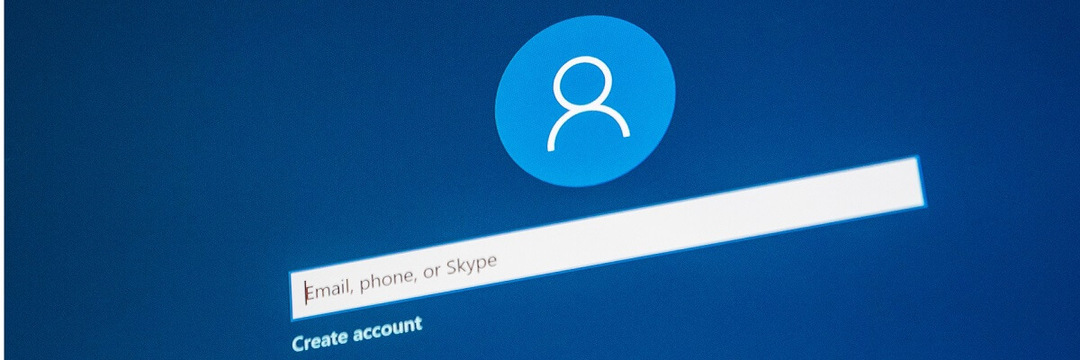
Windows 10 lielā mērā paļaujas uz jūsu Microsoft kontu, un, tā kā jūs varat izmantot savu Microsoft kontu, lai pierakstītos sistēmā Windows 10, varat to izmantot arī, lai piekļūtu citām vietējā tīkla tīkla ierīcēm.
Lietotāji ziņoja, ka tīkla akreditācijas datus varat novērst, vienkārši ievadot Microsoft konta lietotājvārdu un paroli, nevis vietējā konta lietotājvārdu un paroli.
Ir svarīgi pieminēt, ka daudzas tīkla problēmas izraisa ļaunprātīga programmatūra, dažādi skripti un roboti. Jūs varat sevi aizsargāt, instalējot virtuālā privātā tīkla rīku.
3. Lietotājvārda laukā ievadiet datora nosaukumu
Pēc lietotāju domām, jūs varat novērst problēmas ar tīkla akreditācijas datiem, ievadot tā datora nosaukumu, kuram mēģināt piekļūt, un pēc tam ievadot lietotājvārdu.
Piemēram, ja tiek nosaukts dators, kuram mēģināt piekļūt Dators1 un jums ir lietotājs ar nosaukumu Maiks, lietotāja ievades laukā jāievada gan datora nosaukums, gan lietotāja vārds.
Palaidiet sistēmas skenēšanu, lai atklātu iespējamās kļūdas

Lejupielādējiet Restoro
Datora labošanas rīks

Klikšķis Sāciet skenēšanu lai atrastu Windows problēmas.

Klikšķis Labot visu lai novērstu problēmas ar patentēto tehnoloģiju.
Palaidiet datora skenēšanu ar Restoro Repair Tool, lai atrastu kļūdas, kas izraisa drošības problēmas un palēninājumus. Pēc skenēšanas pabeigšanas labošanas process bojātos failus aizstās ar svaigiem Windows failiem un komponentiem.
Mūsu piemērā lietotāja vārda lauks būtu Dators1Mike. Neaizmirstiet pirms datora nosaukuma ievadīt slīpsvītras.
4. Izmantojiet lietotājvārdu un paroli, lai pieteiktos sistēmā Windows 10
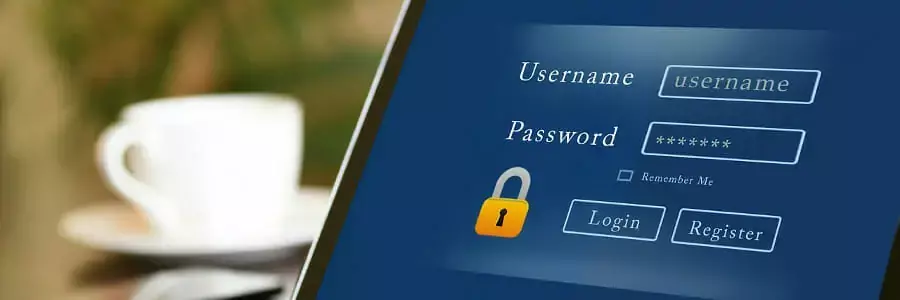
Lietotāji ziņoja, ka nevar izveidot savienojumu ar citiem tīkla datoriem, ja pieteikšanās laikā neizmantojat lietotājvārdu un paroli.
Šis ierobežojums visvairāk ietekmē lietotājus, kuri piesakās sistēmā Windows 10, izmantojot PIN, tādēļ, ja jums ir nepieciešams piekļūt failiem un koplietot tos ar citiem, ieteicams uz laiku pārtraukt PIN koda izmantošanu pieteikšanās laikā.
Ja PIN nedarbojas pareizi, jūs varat nokļūt problēmas apakšā ar Šis raksts.
5. Pievienojiet citu datoru tīkla akreditācijas datus Credentials Manager
- Nospiediet Windows taustiņu + S un ievadiet akreditācijas datus. Izvēlnē izvēlieties Akreditācijas datu pārvaldnieks.
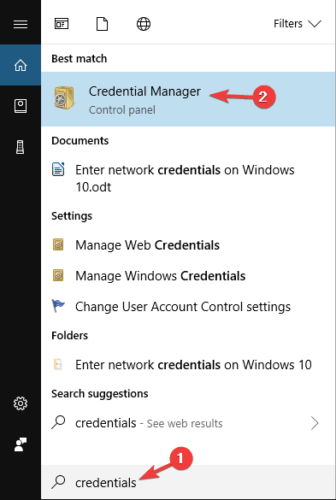
- Pārliecinieties, vai ir atlasīti Windows akreditācijas dati. Noklikšķiniet uz Pievienot Windows akreditācijas datus.
- Eievadiet tā datora nosaukumu, kuram vēlaties piekļūt, lietotāja vārdu un paroli, kas saistīta ar šo lietotājvārdu.
- Kad esat pabeidzis, noklikšķiniet labi.
Pēc otra datora informācijas pievienošanas akreditācijas datu pārvaldniekam jums vajadzētu būt iespējai tai piekļūt bez problēmām.
- Visa informācija, kas jums jebkad būs nepieciešama par akreditācijas datu pārvaldnieku, ir tieši šeit!
6. Mainiet papildu koplietošanas iestatījumus
- Uzdevumjoslā noklikšķiniet uz tīkla ikonas un izvēlieties Tīkla un interneta iestatījumi.
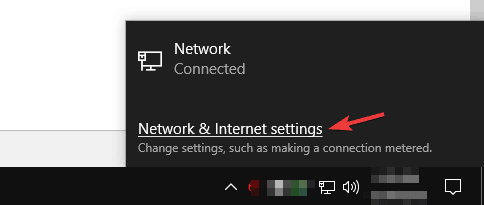
- Klikšķiniet uz Koplietošanas iespējas.
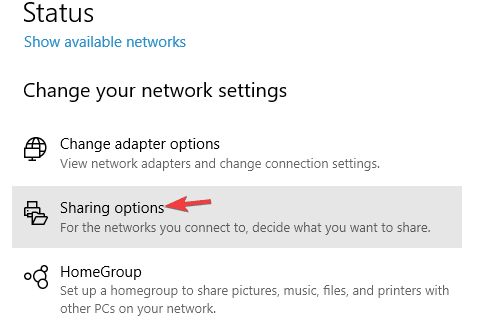
- Atrodiet savu tīkla profilu un dodieties uz Mājas grupa savienojumi sadaļā. Pārliecinies ka Ļaujiet Windows pārvaldīt mājas grupas savienojumus (ieteicams) ir atlasīts.
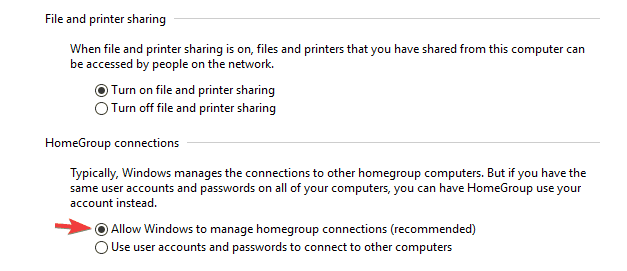
- Klikšķis Saglabāt izmaiņas.
Ja uzdevumjosla nedarbojas, ieskaties šeit.
Vairāki lietotāji ziņoja, ka šo problēmu var novērst, vienkārši mainot šādus papildu koplietošanas iestatījumus:
- Atvērt Papildu koplietošanas iestatījumi logs.
- Tagad paplašiniet Visi tīkli sadaļā.
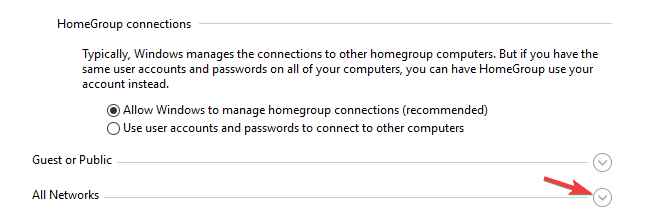
- Iekš Koplietošana ar paroli aizsargāta sadaļā atlasiet Izslēdziet ar paroli aizsargātu koplietošanu. Klikšķis Saglabāt izmaiņas pogu.
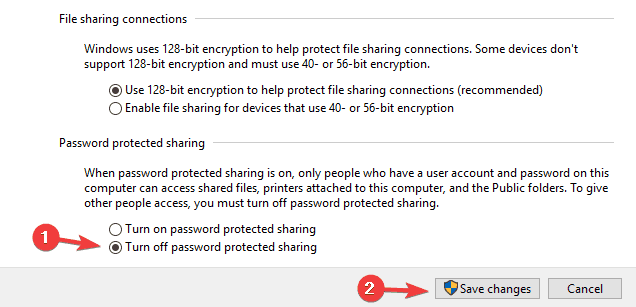
Pēc šo izmaiņu veikšanas problēma ir pilnībā jāatrisina.
7. Mainiet drošības politikas
- Nospiediet Windows atslēga + R un ievadiet secpol.msc. Tagad nospiediet Enter vai noklikšķiniet labi.
-
Kad Vietējā drošības politikaatveras logs, kreisajā rūtī dodieties uz Vietējās politikas> Drošības opcijas. Labajā rūtī veiciet dubultklikšķi Konti: ierobežojiet tukšo paroļu izmantošanu lokālajā kontā tikai ar pieteikšanos konsolē.
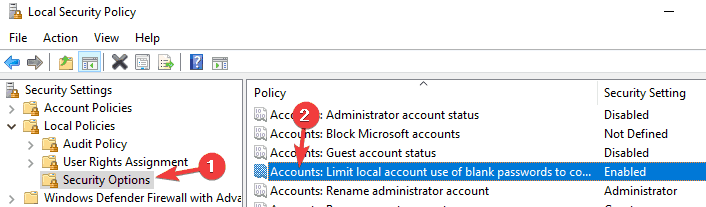
- Tagad atlasiet Atspējots no izvēlnes un noklikšķiniet uz Piesakies un labi.
Pēc šo izmaiņu veikšanas šī ziņojuma problēma ir pilnībā jāatrisina, un viss atkal sāks darboties.
8. Mainiet savus pakalpojumus
- Nospiediet Windows atslēga + R un ievadiet pakalpojumi.msc. Tagad nospiediet Enter vai noklikšķiniet labi.
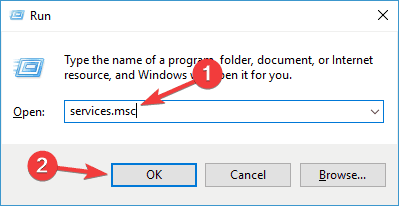
- Kad Pakalpojumi atveras logs, atrodiet Akreditācijas datu pārvaldnieks sarakstā un veiciet dubultklikšķi uz tā.

- Tagad parādīsies rekvizītu logs. Iestatiet Startēšanas veids uz Atspējots un noklikšķiniet uz Apstājies pogu, lai apturētu pakalpojumu. Tagad noklikšķiniet Piesakies un labi.
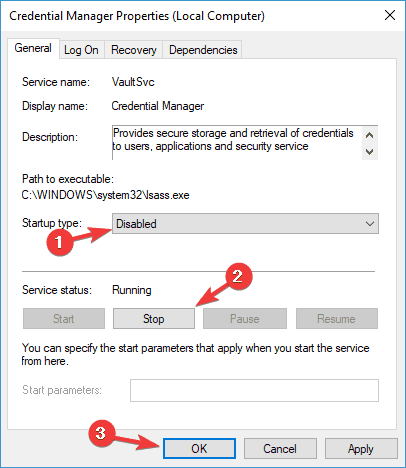
Pārtraucot pakalpojumu, pārbaudiet, vai problēma ir atrisināta.
- Vai jums nepieciešama plašāka informācija par pakalpojumiem un kā tos atspējot? Paskaties šeit.
9. Iestatiet savienojumu ar Privāts
- Uzdevumjoslā noklikšķiniet uz tīkla ikonas un izvēlieties Tīkla un interneta iestatījumi.
- Tagad atlasiet Mainīt savienojuma rekvizītus.
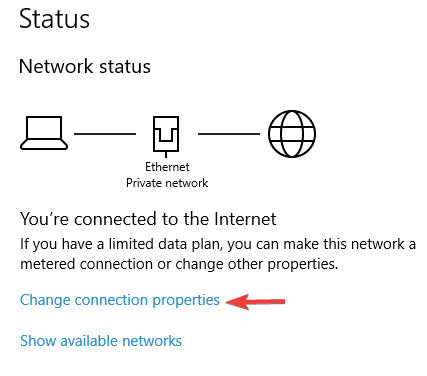
- Tagad iestatiet Tīkla profils uz Privāts.
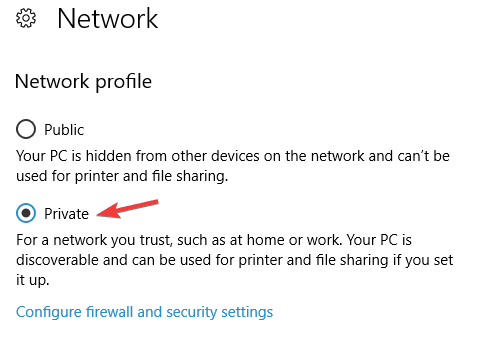
Pēc tam jautājums ir pilnībā jāatrisina. Paturiet prātā, ka šī darbība jāizmanto tikai drošos tīklos. Ja esat publiskā tīklā, šo iestatījumu maiņa var mazināt jūsu drošību, tāpēc paturiet to prātā.
10. Izveidojiet jaunu lietotāja kontu
- Atveriet Iestatījumu lietotne. To var izdarīt ātri, izmantojot Windows taustiņš + I saīsne.
- Kad Iestatījumu lietotne atveras, dodieties uz Konti sadaļā.
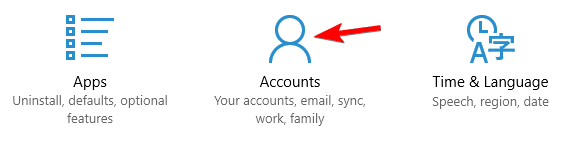
- Atlasiet Ģimene un citi cilvēki no kreisās rūts. Tagad noklikšķiniet Pievienojiet šim datoram kādu citu.
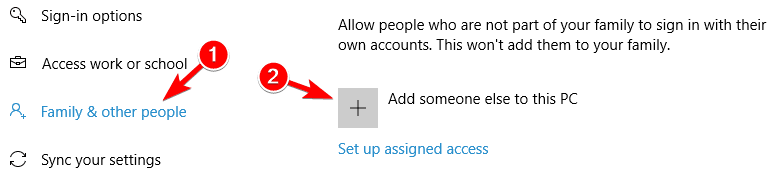
- Atlasiet Man nav šīs personas pierakstīšanās informācijas.
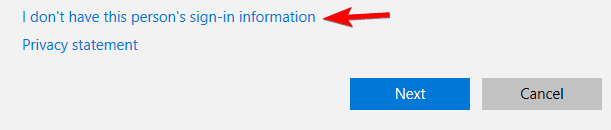
- Izvēlieties Pievienojiet lietotāju bez Microsoft konta.
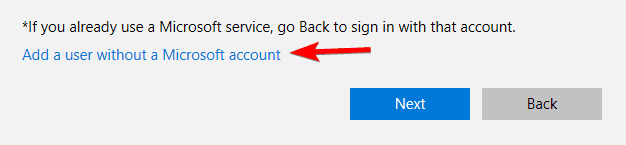
- Ievadiet vajadzīgo lietotāja vārdu un noklikšķiniet uz Nākamais pogu, lai turpinātu.
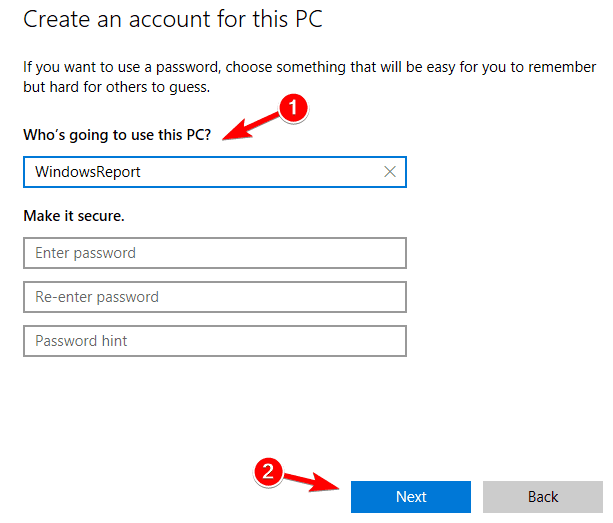
Pēc tam datorā būs jauns lietotāja konts. Pārslēdzieties uz jaunu lietotāja kontu un pārbaudiet, vai problēma joprojām pastāv. Ja problēma neparādās jaunā kontā, ieteicams apsvērt iespēju izmantot jauno kontu galvenā konta vietā.
Ja jums ir problēmas ar piekļuvi lietotnei Iestatījumi, ieteicams to izdarīt apskatiet šeit tuvāk. Ja jūsu lietotāja konta derīguma termiņš ir beidzies, rīkojieties šādi šīs darbības lai lietas atkal ritētu.
11. Mainiet sava lietotāja konta iespējas
- Nospiediet Windows atslēga + R un ievadiet netplwiz. Tagad nospiediet Enter vai noklikšķiniet labi.
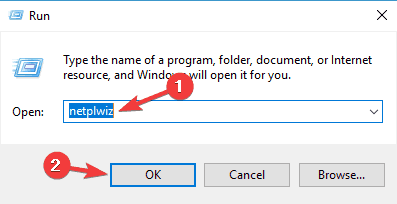
- Noņemiet atzīmi Lai izmantotu šo datoru, lietotājiem jāievada lietotājvārds un parole. Tagad noklikšķiniet labi un Piesakies lai saglabātu izmaiņas.
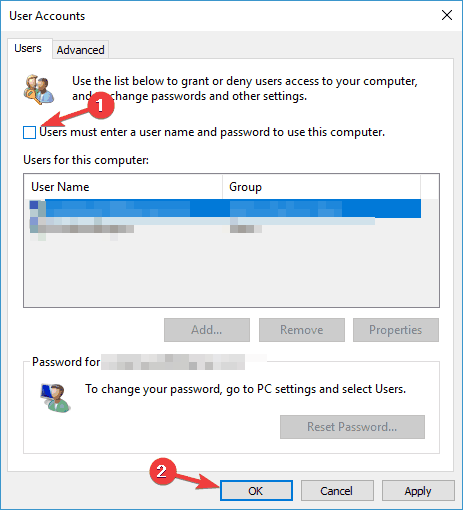
- Restartējiet datoru, lai piemērotu izmaiņas.
- Kad esat pierakstījies, atkārtojiet tās pašas darbības, taču šoreiz iespējojiet Lietotājiem jāievada lietotājvārds un parole opciju un saglabājiet izmaiņas.
Pēc tam problēma ir pilnībā jāatrisina, un paroles aizsardzības iestatījums darbosies tā, kā vajadzētu.
Dažreiz var būt grūti novērst problēmas ar tīkla akreditācijas datiem, taču mēs ceram, ka pēc viena no mūsu risinājumiem izmantošanas jums tās izdevās novērst.
Ja jums ir vēl kādi jautājumi, nevilcinieties tos atstāt zemāk esošo komentāru sadaļā.
 Vai jums joprojām ir problēmas?Labojiet tos ar šo rīku:
Vai jums joprojām ir problēmas?Labojiet tos ar šo rīku:
- Lejupielādējiet šo datora labošanas rīku novērtēts kā lielisks vietnē TrustPilot.com (lejupielāde sākas šajā lapā).
- Klikšķis Sāciet skenēšanu lai atrastu Windows problēmas, kas varētu radīt problēmas ar datoru.
- Klikšķis Labot visu lai novērstu problēmas ar patentēto tehnoloģiju (Ekskluzīva atlaide mūsu lasītājiem).
Restoro ir lejupielādējis 0 lasītāji šomēnes.
bieži uzdotie jautājumi
- Atvērt Vadības panelis
- Klikšķiniet uz Lietotāju konti
- Kreisajā pusē atlasiet Pārvaldiet savus akreditācijas datus
- Atlasot Windows akreditācijas datus, tiks parādīts saglabāto akreditācijas datu saraksts. Tur jūs tos varat rediģēt vai noņemt.
- Enter Vadības panelis
- Klikšķiniet uz Tīkla un koplietošanas centrs
- Atlasiet Papildu iestatījumi un tad Viss tīkls
- Tur jūs atradīsit Izslēdziet ar paroli aizsargātu koplietošanu.
Lietotāju vārdu un paroļu kolekcija, kas tiek izmantota, lai pieteiktos Windows tīklos (lai piekļūtu koplietotajām mapēm un failiem), tiek saglabāta akreditācijas datu pārvaldniekā kā Windows akreditācijas dati.
